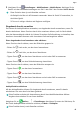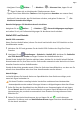P30 lite User Guide-(MAR-LX1A&LX1B,EMUI10.0_01,DE)
Table Of Contents
- Inhaltsverzeichnis
- Wesentliches
- Standardgesten
- Systemnavigation
- Phone Clone
- Bildschirm sperren und entsperren
- Startbildschirm kennenlernen
- Benachrichtigungs- und Statussymbole
- Verknüpfungstasten
- Startbildschirm-Widgets
- Hintergrund festlegen
- Screenshots&Bildschirmaufnahme
- Benachrichtigungen anzeigen und löschen
- Toneinstellungen anpassen
- Toneinstellungen anpassen
- Lautstärke durch Drücken einer Lautstärketasten regeln
- Gerät beim Klingeln durch Drücken der Ein-/Aus-Taste stummschalten
- Zum Stummschalten kippen oder anheben, um die Klingellautstärke zu reduzieren
- Standardlautstärke festlegen
- Zwischen Ton-, Vibrations- oder Lautlos-Modus mit einer Verknüpfung wechseln
- Toneinstellungen anpassen
- Text eingeben
- Geteilter Bildschirmmodus und Floating-Fenster
- Gerät ein- und ausschalten oder neu starten
- Aufladen
- Intelligente Funktionen
- Kamera und Galerie
- Kamera starten
- Fotos aufnehmen
- Aufnahmen im Modus Porträt, Nacht oder Große Blende
- Panoramafotos aufnehmen
- AR-Objektiv
- Lichtmalerei
- HDR-Fotos aufnehmen
- Momente
- Dokumente-Modus
- Videos aufnehmen
- Zeitraffer-Foto
- Filter
- Kameramodi bearbeiten
- Kameraeinstellungen anpassen
- Galerie verwalten
- Intelligente Foto-Kategorisierung
- Highlights
- Apps
- Apps
- Kontakte
- Telefon
- Kalender
- Uhr
- Memo
- Rekorder
- Rechner
- Taschenlampe
- Kompass
- Spiegel
- App-Twin
- Schnell auf häufig verwendete App-Funktionen zugreifen
- Optimizer
- Phone Clone
- HiSuite
- Tipps
- Einstellungen
- Nach Elementen in den Einstellungen suchen
- WLAN
- Bluetooth
- Mobile Daten
- Weitere Verbindungen
- Startbildschirm&Hintergrund
- Anzeige&Helligkeit
- Töne&Vibration
- Benachrichtigungen
- Biometrie&Passwort
- Apps
- Akku
- Speicher
- Sicherheit
- Privatsphäre
- Bedienungshilfen
- Benutzer&Konten
- System&Aktualisierungen
- Über das Telefon
Freizeit oder Zahlung von Kreditkartenabrechnungen. Sie können Termine hinzufügen und
Erinnerungen festlegen, damit Sie Ihren Zeitplan im Voraus organisieren können.
Einen Termin erstellen
1 Önen Sie Kalender und tippen Sie auf .
2 Geben Sie die Details zu dem Termin ein, wie Titel, Ort und Anfangs- und Endzeiten.
3 Tippen Sie auf Erinnerung hinzufügen, um die Erinnerungszeit für den Termin
festzulegen.
4 Tippen Sie auf , um den Termin zu speichern.
Meeting-Erinnerungen importieren
1 Navigieren Sie zu
Kalender > > Konten verwalten.
2 Tippen Sie auf Konto hinzufügen und befolgen Sie anschließend die
Bildschirmanweisungen, um Ihre geschäftlichen E-Mails (von Ihrem Exchange-Konto) dem
Kalender hinzuzufügen, um Meeting-Erinnerungen zu sehen.
Nach Terminen suchen
1 Tippen Sie auf dem Kalender-Bildschirm auf .
2 Geben Sie Schlüsselwörter Ihres Termins, wie den Titel und Ort, in das Suchfeld ein.
Einen Termin teilen
1 Tippen Sie auf dem Kalender-Bildschirm auf einen Termin im Kalender oder unter dem
Zeitplan.
2 Tippen Sie auf und befolgen Sie die Bildschirmanweisungen, um den Termin über eine
beliebige Methode zu teilen.
Termine löschen
Sie können Termine mit einer der folgenden Methoden löschen:
• Tippen Sie auf dem Bildschirm Kalender auf den zu löschenden Termin und anschließend
auf
.
• Halten Sie auf dem Bildschirm Termine einen Termin gedrückt, wählen Sie die zu
löschenden Termine aus und tippen Sie dann auf .
Eine Kalenderbenachrichtigung festlegen
Stellen Sie die Art der Kalenderbenachrichtigung entsprechend Ihren Anforderungen ein. Sie
können Benachrichtigungen über Statusleisten, Banner, Töne und mehr festlegen.
Sie können auch die standardmäßige Erinnerungszeit ändern, um festzulegen, wann Ihr Gerät
Ihnen eine Erinnerung sendet.
Apps
52